
වින්ඩෝස් 10 ස්ථාපනය කිරීම, සාරාංශයක් ලෙස, එය වෙනත්, සෙසු අනුවාදයන්ට වඩා පැරණි අනුවාදයන්ට වඩා වෙනස් නොවේ. එය ඉටු වූ විට, විවිධ හේතු නිසා ගැටළු සහ ගැටළු ද තිබිය හැකිය. අද අපි කතා කරන්නේ අපි ස්ථාපන මාධ්යයෙන් ආරම්භ කිරීමේදී MBR හි ජීපීටී බෙදීම් සමඟ සෘජුවම "නැවත සකස් කිරීම" යන්නයි.
MBR හි පරිවර්තනය
බොහෝ විට සිදුවන්නේ බොහෝ විට සිදුවන්නේ ධාවකයේ "දුසිම" ස්ථාපනය කර ඇති ධාවකයේ පද්ධතිය "පදිංචි කිරීම" උත්සාහ කිරීමේදී ය. ඒ අතරම, "යකඩ" UeFi සඳහා සහය නොදක්වන අතර එහි තේරෙන්න. විශේෂ මෙවලම මෙම කාර්යය විසඳනු ඇත - කොන්සෝලය තැටි උපයෝගීතාවයේ නම වෙන් කරන්න. එය ඕනෑම වින්ඩෝස් ස්ථාපන බෙදාහැරීම්වල කොටසක් ලෙස පවතී. ඔබට එය "විධාන රේඛාව" භාවිතා කර එය ක්රියාත්මක කළ හැකිය.
- එය ස්ථාපන මාධ්යයෙන් පටවා ඇති පසු සහ භාෂාවක් තෝරා ගැනීමේ යෝජනාවක් සමඟ තිරයක් දිස්වනු ඇත, "ඊළඟ" බොත්තම ඔබන්න.
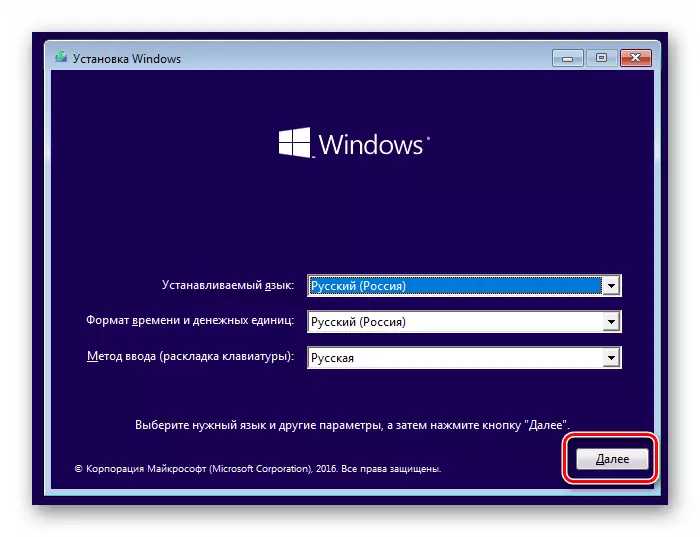
- තිර රුවෙහි දක්වා ඇති යොමුව අනුව ප්රතිසාධන පරිසරයට යන්න.
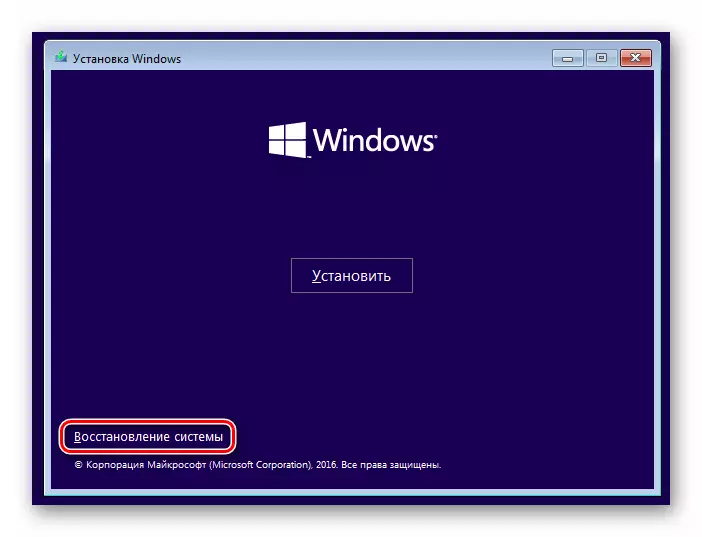
- දෝශ නිරාකරණය සඳහා මෙවලම් සමඟ අපි බ්ලොක් එකට යමු.
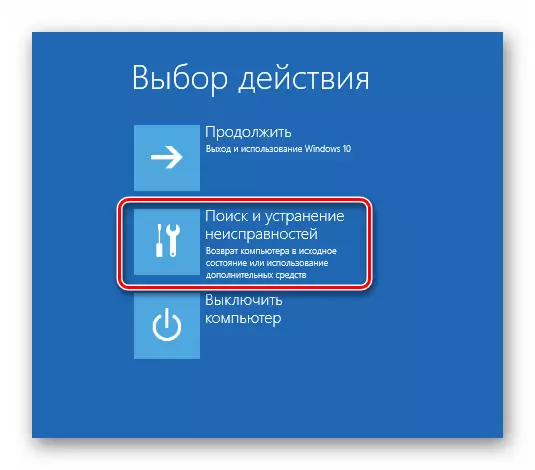
- මෙන්න "විධාන රේඛාව" බොත්තම ක්ලික් කරන්න.
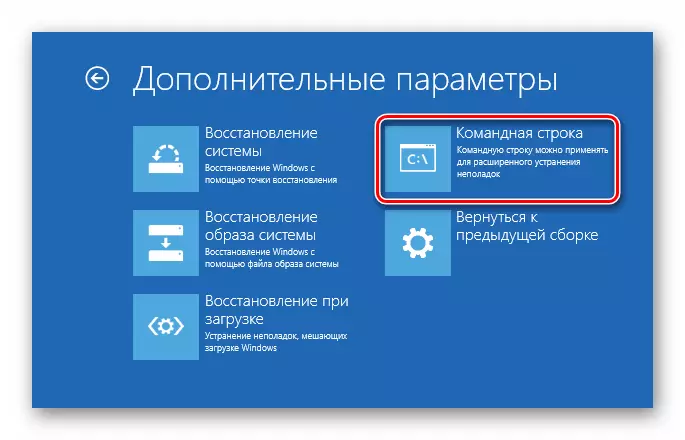
- අපි පහත විධානය ඇතුළත් කර ENTER ක්ලික් කරන්න.
diskpart.
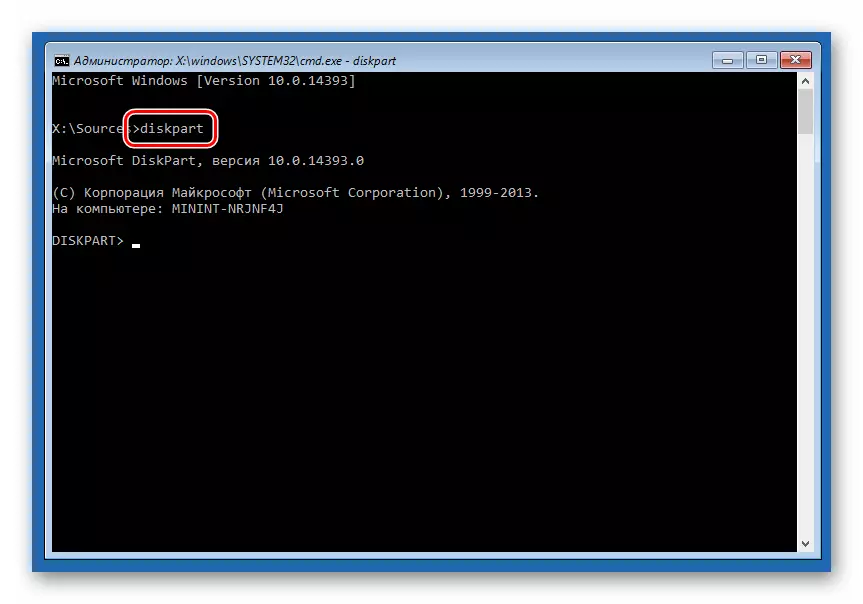
- ඊළඟට, "කරුණාකර" මවු පුවරුවට සම්බන්ධ සියලු භෞතික ධාවක අපට පෙන්වන්න.
ලැයිස්තු තැටිය හෝ ලිස් ඩිස්
අප දකින පරිදි, අපගේ නඩුවේ පද්ධතියේ තැටි දෙකක් තිබේ. "ජීපීටී" තීරුවේ ඉලක්කය එකිනෙකට ප්රතිවිරුද්ධව තරු ලකුණක් ලෙස පවතී.
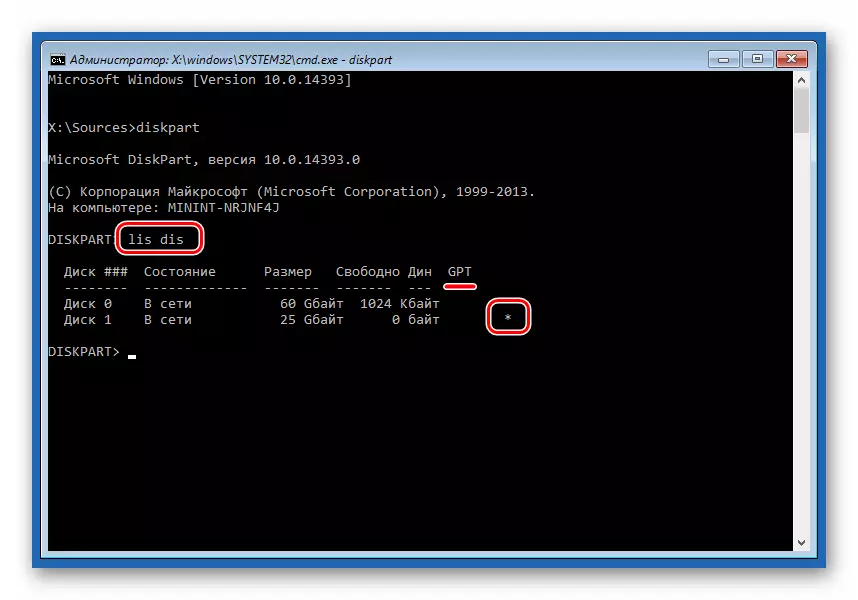
- ඩ්රයිව් ඊළඟ විධානය තෝරන්න.
තැටිය 1 තෝරන්න.
"1" - එය පෙර ලැයිස්තුවේ දර්ශනය වන තැටි අංකය.
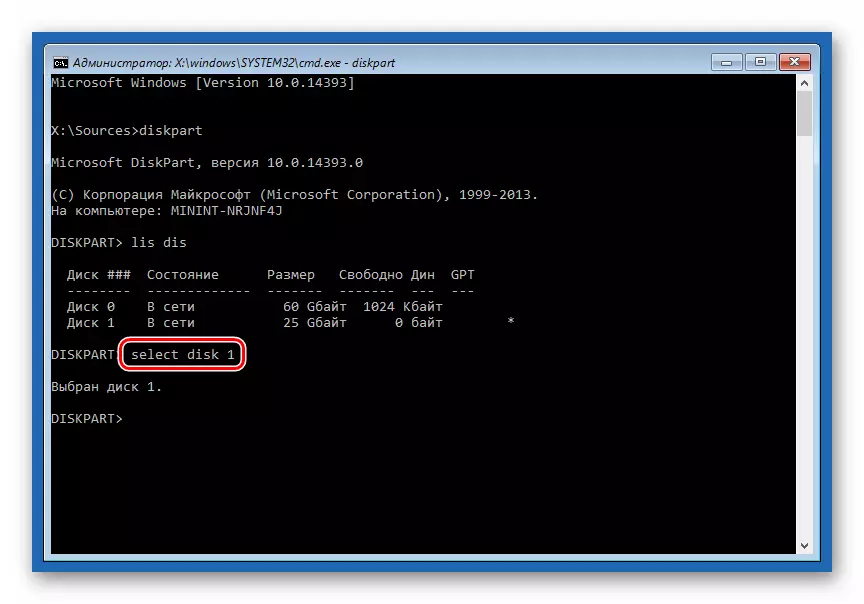
- පවතින කොටස් හා දත්ත වලින් ධාවකය පිරිසිදු කරන්න. තැටිය හිස් බව විශ්වාසයක් තිබුණත්, මෙම පියවර හරවා යැවිය යුතු නොවේ.
පිරිසිදුයි.
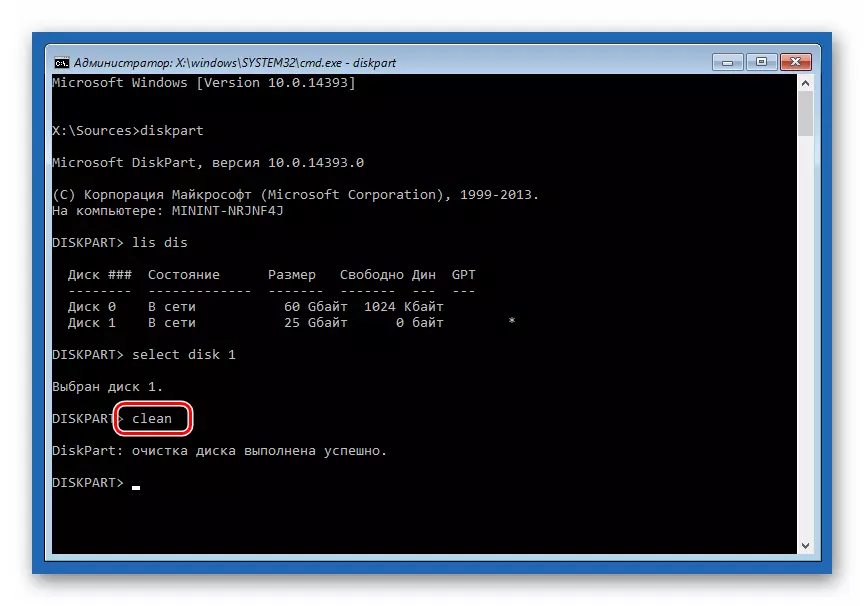
- ව්යුහය පරිවර්තනය කිරීම සඳහා දැන් ඔබට උපයෝගිතා ආ command ාව යැවිය හැකිය.
MBR පරිවර්තනය කරන්න
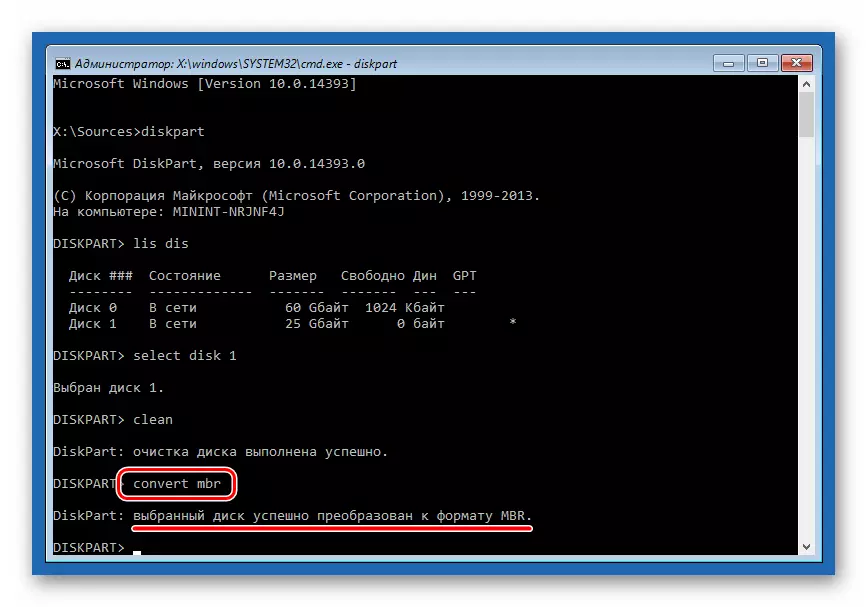
- කොන්සෝලය වසා "ඉදිරියට යන්න" බොත්තම ඔබන්න, පසුව එය ස්ථාපන මාධ්යයෙන් නැවත පූරණය වේ.
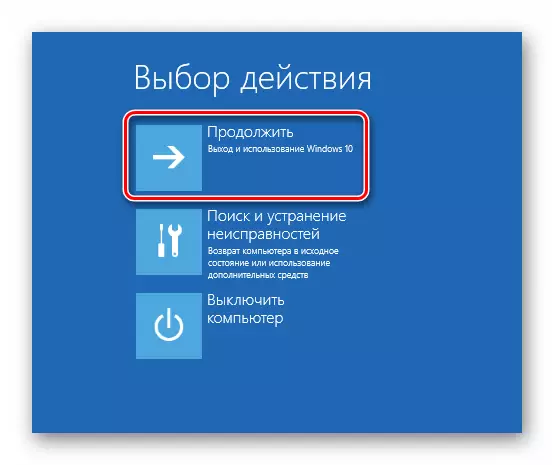
දුර්ලභ අවස්ථාවන්හිදී, බෙදාහැරීම් මඟින් ප්රතිසාධන ප්රතිසාධන රීස් නැතිවීම සිදුවිය හැකිය. මෙය ඔබේ තත්වය නම්, ඉහත විස්තර කර ඇති ක්රියා පටිපාටිය තැටි තේරීම් වේදිකාවේ ද සිදු කළ හැකිය. අනුරූප කවුළුවට මාරුවීමෙන් පසුව, ෂිෆ්ට් + එෆ් 10 යතුරු සංයෝජනයෙන් "විධාන රේඛාව" ලෙස අපි අමතා ඩිස්පොත්ත භාවිතයෙන් පරිවර්තනය කරමු.
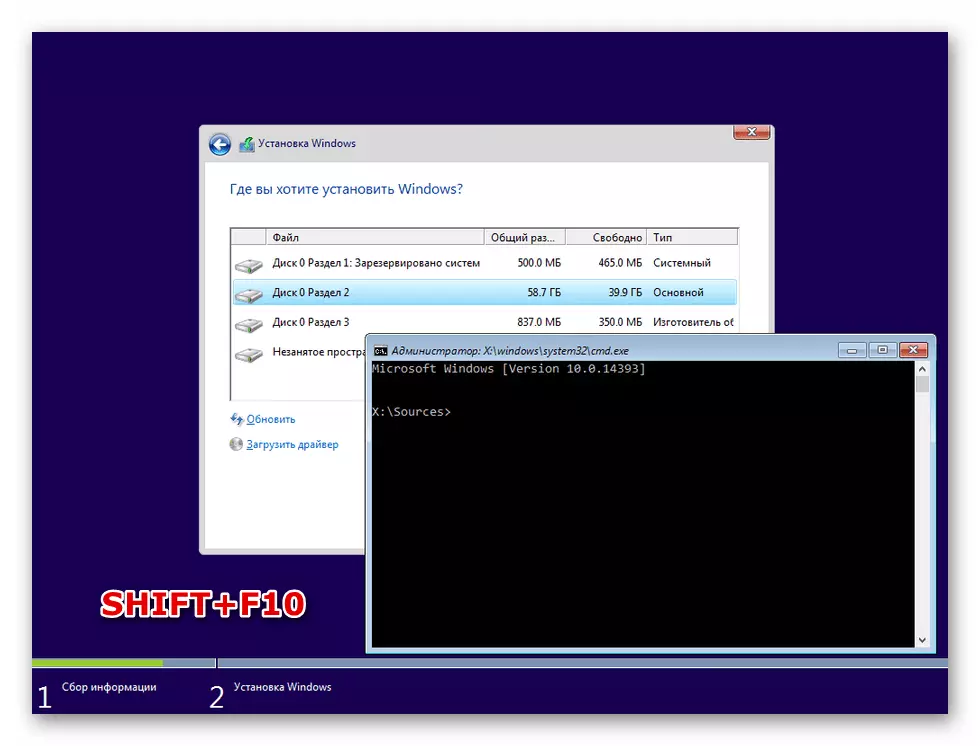
මේ අනුව, අපි කොටස් ව්යුහය පරිවර්තනය කළ අතර, දැන් ඔබට "දෘඩාංග" සමඟ පරිගණකයක් සඳහා වින්ඩෝස් 10 "තැබිය හැකිය. මෙහි ඇති උපදෙස් ලබා ගත හැක්කේ එක් එකක් පමණි: එක් අයෙකුට මවු පුවරුවට බහු තැටි සම්බන්ධ නම් කොන්සෝලයෙහි විධානවලට ඇතුළත් වන විට ප්රවේශම් වන්න. හොඳම අවස්ථාවේදී, මෙහෙයුම නැවත ක්රියාත්මක කළ යුතු අතර, නරකම දේ ඔබට සියලු තොරතුරු අහිමි විය හැකිය.
